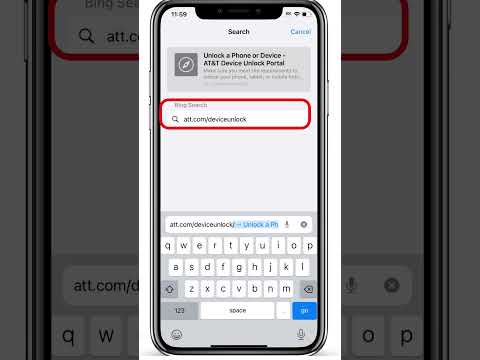Ukládání souborů na Google je skvělý způsob, jak k nim mít přístup odkudkoli, aniž byste museli nosit USB disk. Chcete -li nahrát soubory (včetně souborů ZIP) na Google, použijte jednu z následujících metod.
Kroky
Metoda 1 ze 2: Metoda Dokumentů Google

Krok 1. Přihlaste se do Dokumentů Google
Pokud jste jej nikdy předtím nepoužívali, budete si muset buď založit účet Google, nebo pokud jej již máte, potvrdit, že chcete začít používat Dokumenty Google.

Krok 2. Klikněte na Nahrát
Toto je červené tlačítko vedle Vytvořit v levé horní části stránky.

Krok 3. Vyhledejte požadovaný soubor a stiskněte OK

Krok 4. Potvrďte nastavení nahrávání (je -li to nutné)
Zde budete mít možnost převádět soubory do formátu Google Doc.

Krok 5. Počkejte na dokončení nahrávání
Po dokončení se soubor zobrazí v horní části seznamu dokumentů.
Metoda 2 ze 2: Metoda Gmail

Krok 1. Přihlaste se do Gmailu
Pokud jste ho ještě nikdy nepoužili, budete si muset založit účet.

Krok 2. Napište e -mail
Použijte červené tlačítko Napsat směrem k levému hornímu rohu stránky.

Krok 3. Připojte požadovaný soubor k e -mailu
Klikněte na tlačítko Připojit, vyhledejte soubor, stiskněte Otevřít a počkejte, až se načte.

Krok 4. Uložte nebo odešlete e -mail
E -mail můžete buď uložit jako koncept, abyste k němu měli přístup ve složce konceptů, kdykoli jej budete potřebovat, nebo si jej poslat sobě, aby šel do vaší doručené pošty. Nezapomeňte dát svému e -mailu předmět, aby bylo snadné najít váš soubor.
Tipy
Komprimace velkých souborů předem zkrátí dobu odesílání
Varování
-
Dokumenty Google nastavily následující omezení velikosti nahrávání:
- Dokumenty: 1, 024, 000 znaků, bez ohledu na počet stránek nebo velikost písma. Soubory nahraných dokumentů, které jsou převedeny do formátu dokumentů Google, nemohou být větší než 2 MB.
- Tabulky: 400 000 buněk, maximálně 256 sloupců na list. Nahrané soubory tabulek, které jsou převedeny do formátu tabulek Google, nesmí být větší než 20 MB a musí mít méně než 400 000 buněk a 256 sloupců na list.
- Prezentace: Prezentace vytvořené v Dokumentech Google mohou mít až 10 MB - což je asi 200 snímků. Nahrané soubory prezentace, které jsou převedeny do formátu prezentací Google, mohou mít také velikost až 10 MB.
- Kresby: Nikdy jsme neviděli nikoho dělat kresbu, která by byla příliš velká (ale to se neodváží).
- Soubory, které nahrajete, ale nepřevádějí do formátu Dokumentů Google: Až 10 GB každý. Všimněte si toho, že tento limit nahrávání je větší než volný úložný prostor poskytovaný každému uživateli Dokumentů Google. Každý uživatel dostane 5 GB volného úložného prostoru pro soubory a může si zakoupit další úložiště Dokumentů Google pro nahrávání větších souborů.